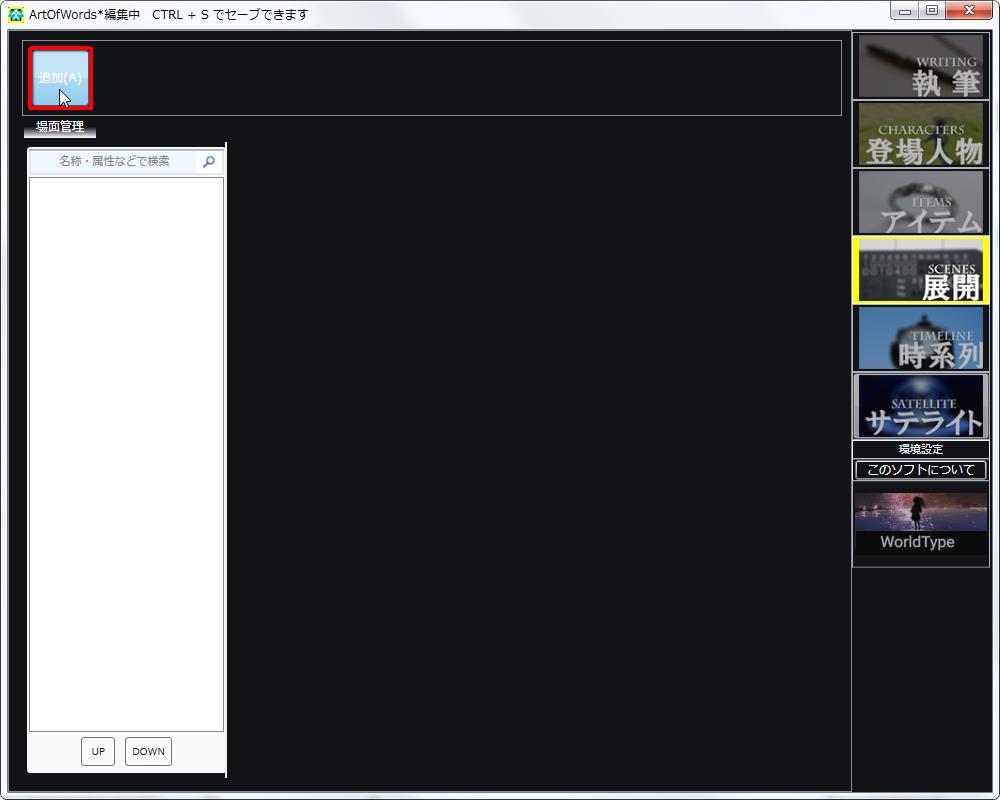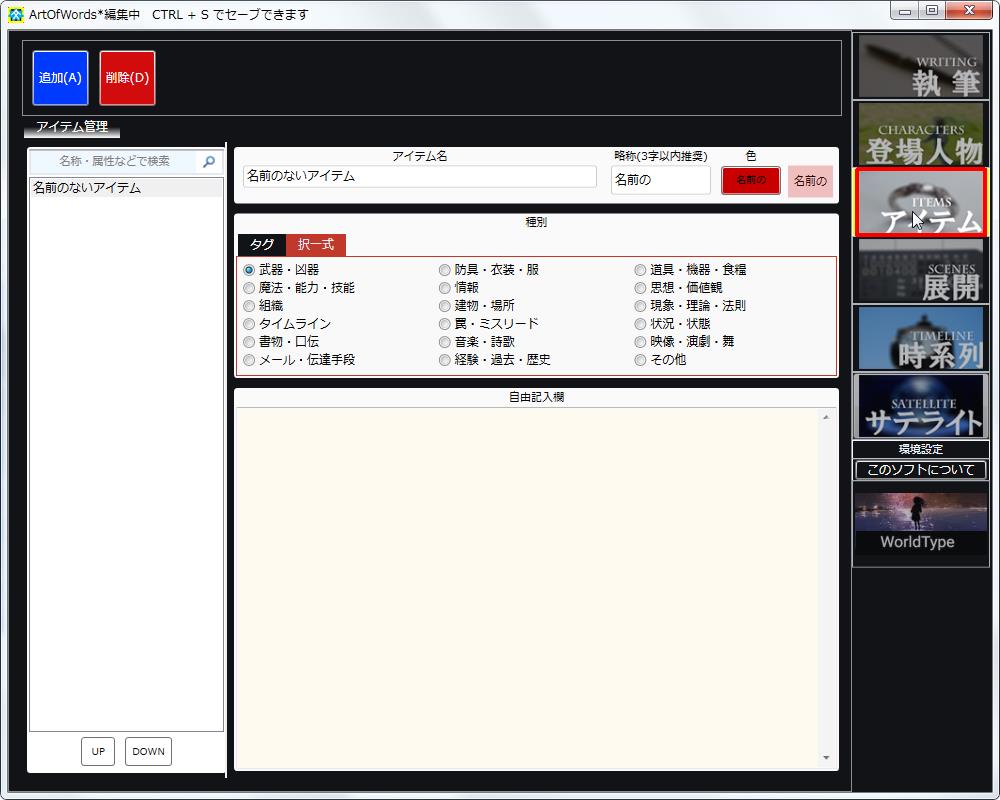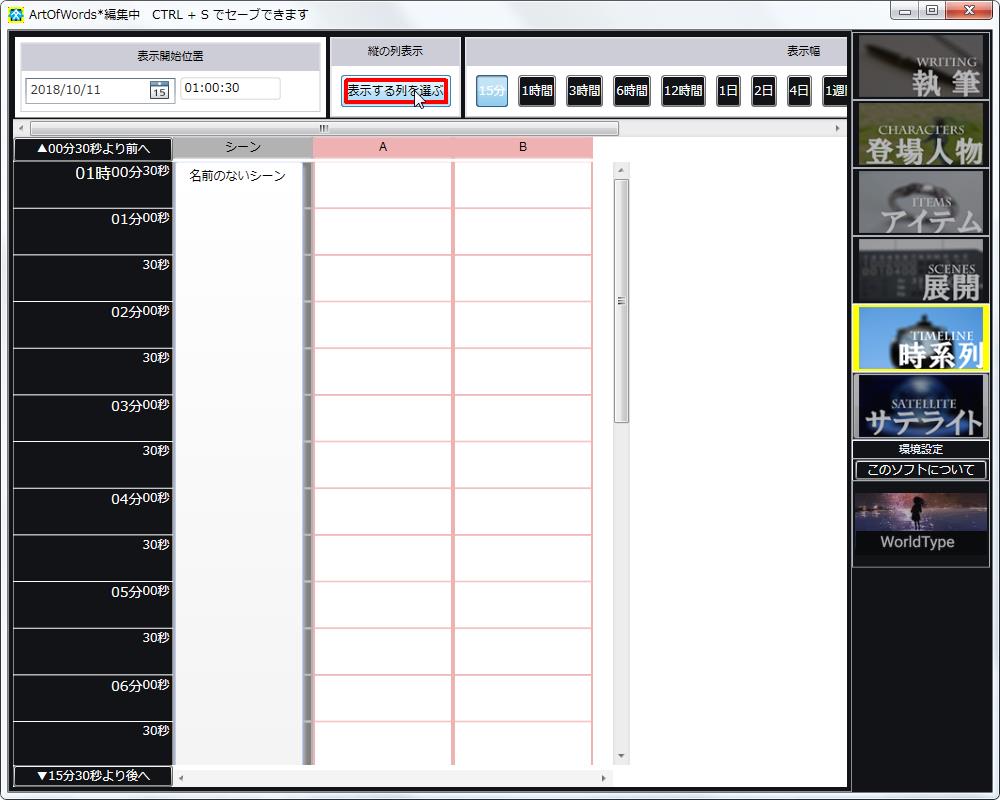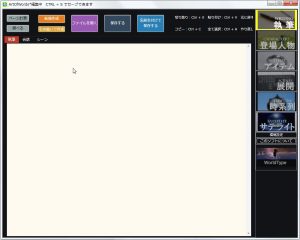
【ソフト名】:![]() ArtOfWords
ArtOfWords
【動作OS】:Windows 10/8/7/Vista
【機種】:x64
【種類】:フリーソフト(広告付)
【作者】:きえないプロジェクト
【インストール】無し
【ダウンロード先】vectorさんからDL
作家さん支援テキストエディタソフトです。
小説家・ノンフィクション作家・ライトノベル作家・シナリオライター・劇作家・アニメーション作家・CG作家・漫画家・漫画原作者・ゲーム作家・お笑い芸人(コント師さん)などが使っているテキストエディタです。
キャラクター/登場人物管理機能・会話文管理機能・アイテム管理機能・場面/シーン管理機能などが使えます。
 |
「展開」の使い方です。
1、シーン追加
2、色
3、場所
4、時間
5、登場人物
6、登録アイテム
【1、シーン追加】
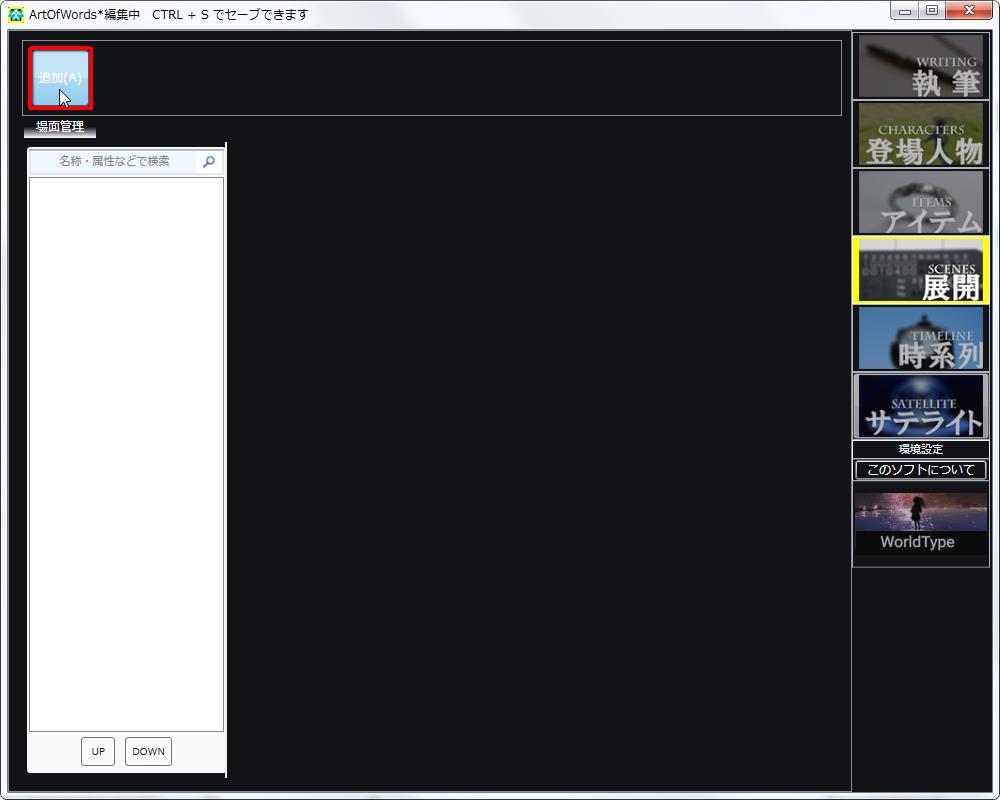
[追加]ボタンをクリックします。
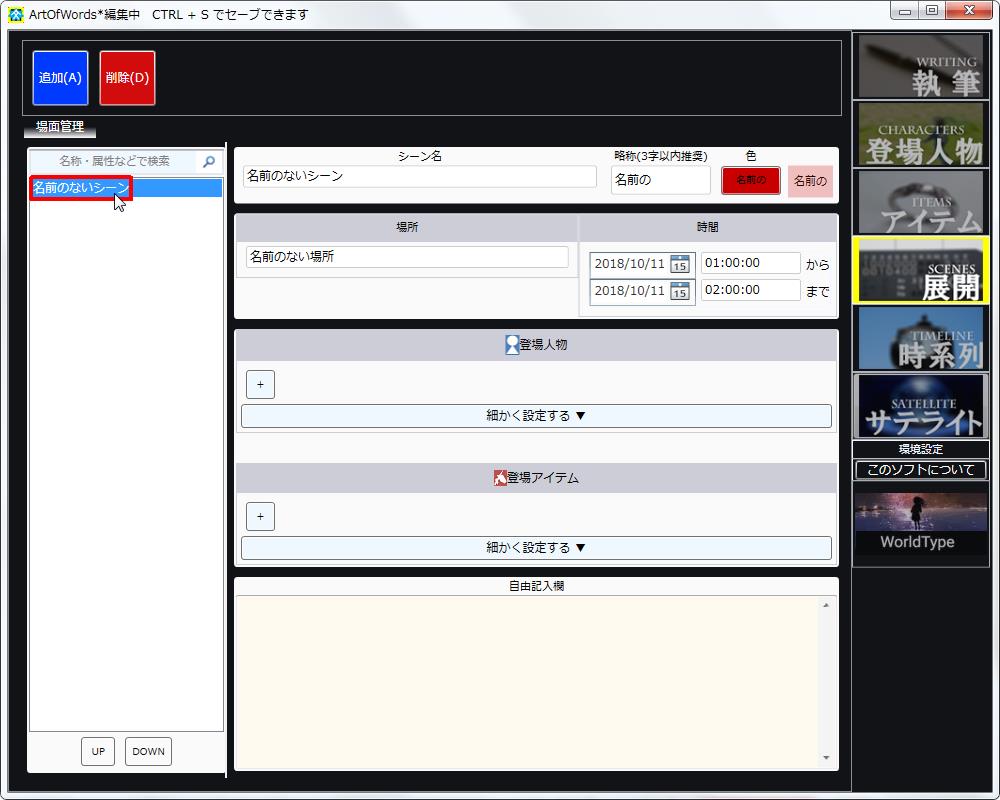
[名前のないシーン]が出てきます。
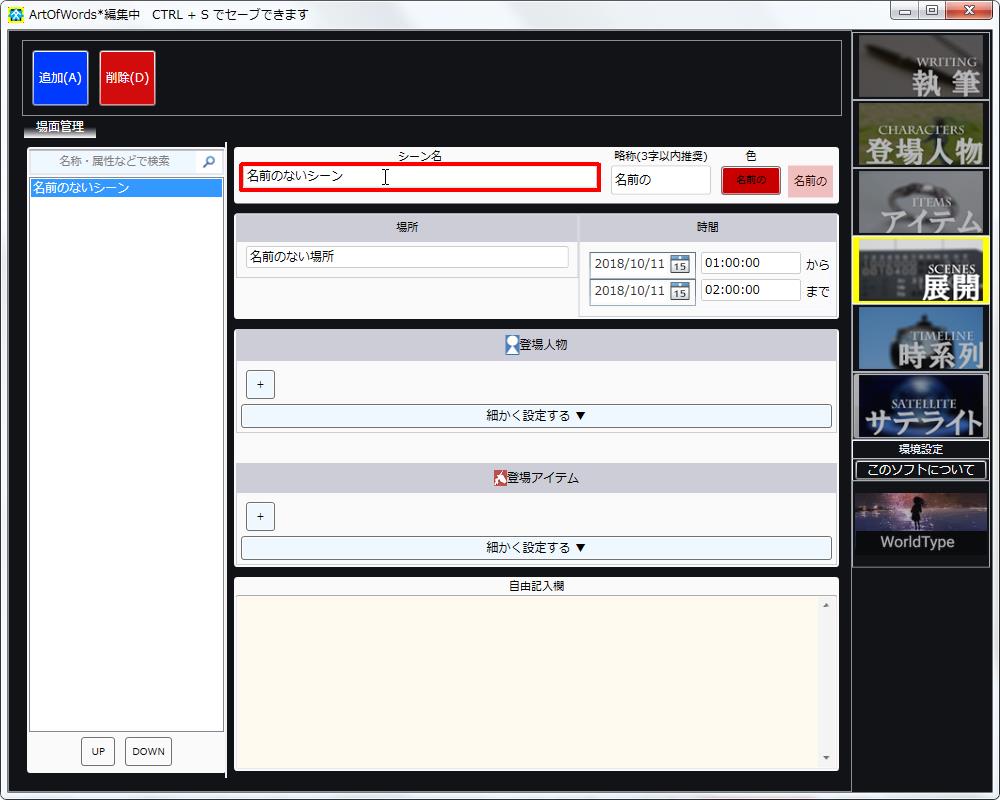
[名前のないシーン]ボックスをクリックします。
シーンの名前を設定します。
今回は名前のないシーンのままで進めます。
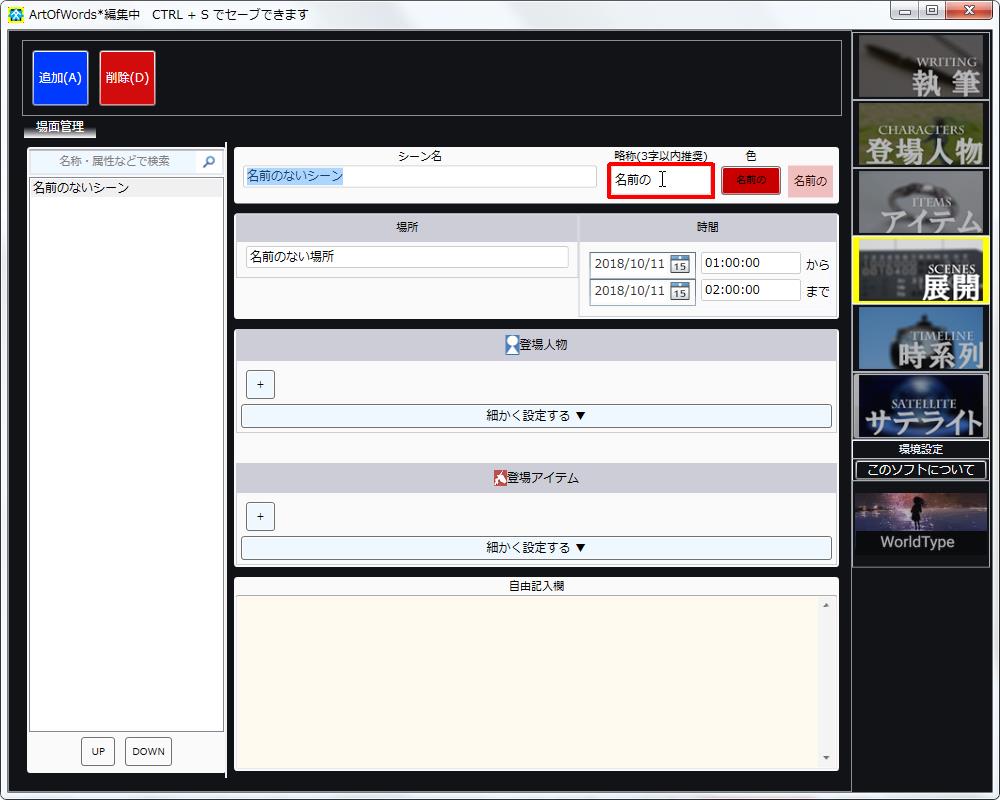
[略称(3文字以内推奨)]ボックスをクリックします。
略称を設定します。
【2、色】
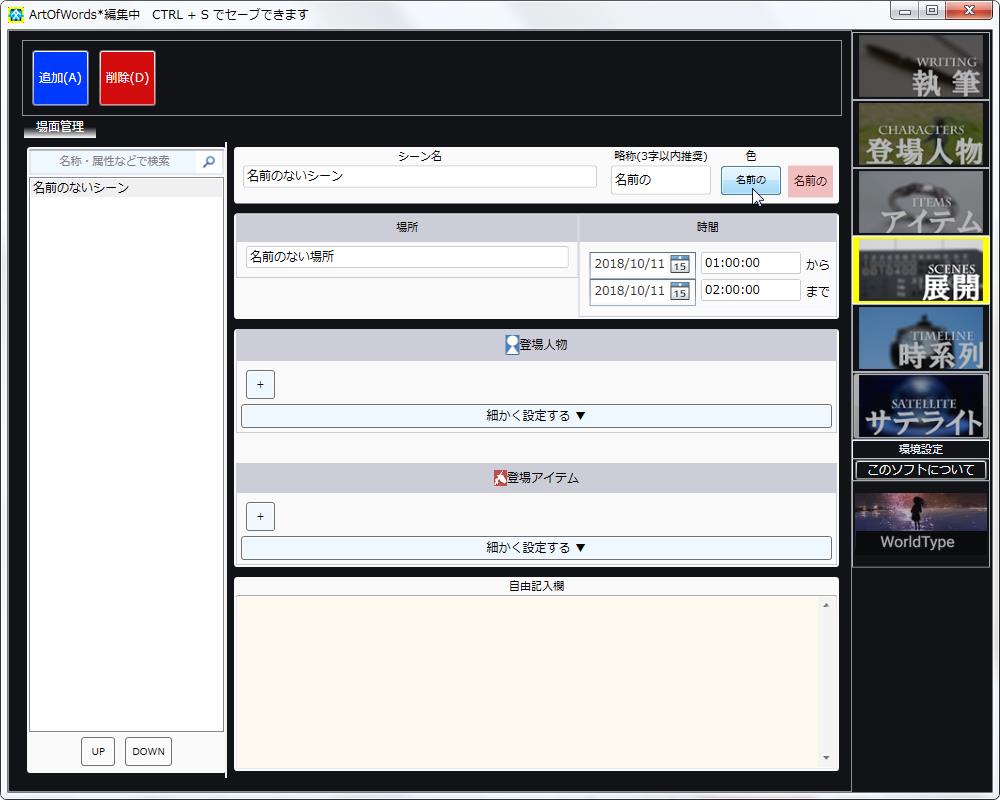
[色]アイコンをクリックします。
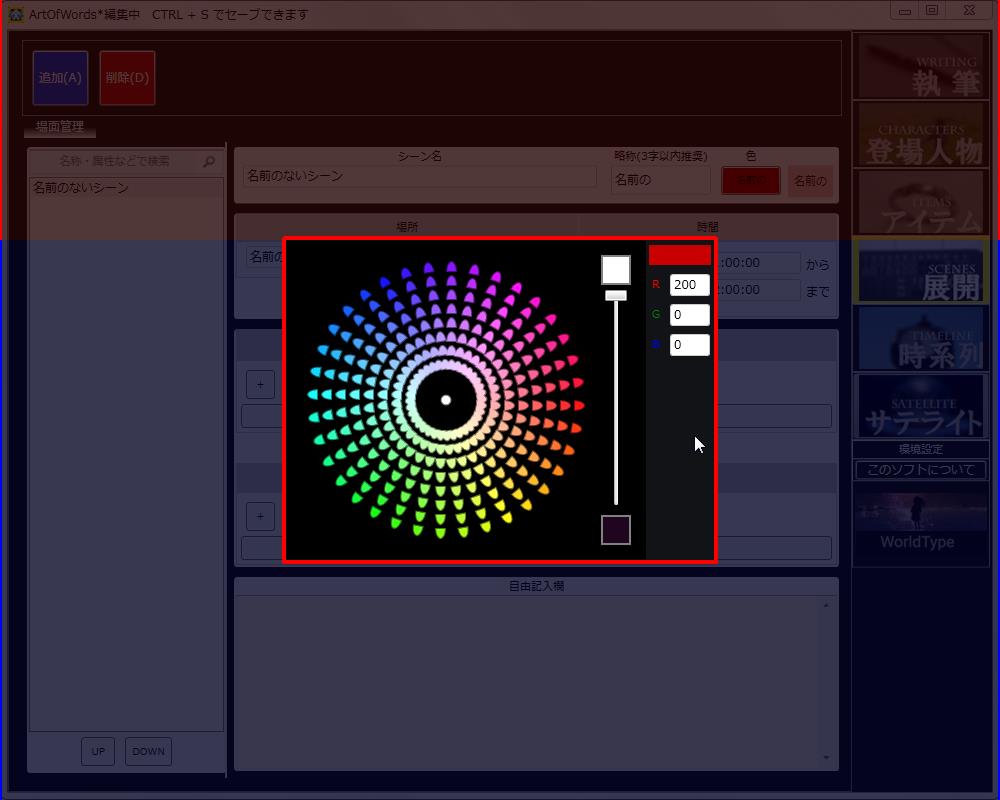
色の設定ができます。
【3、場所】
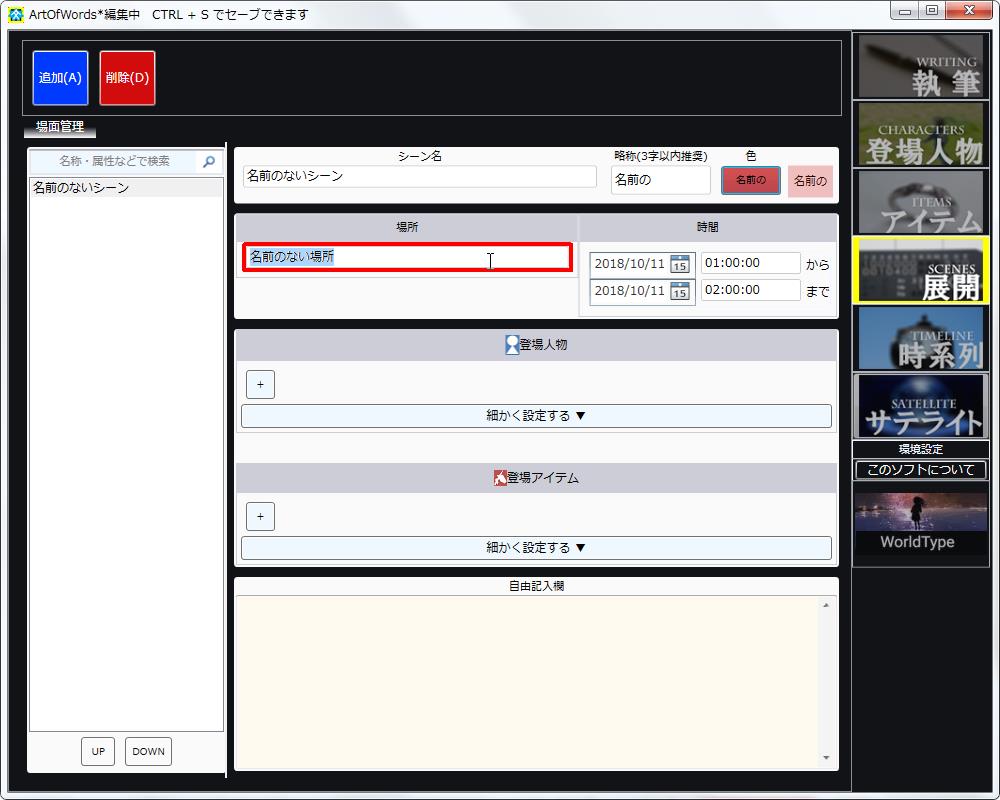
[場所]グループのボックスをクリックします。
場所を設定します。
【4、時間】
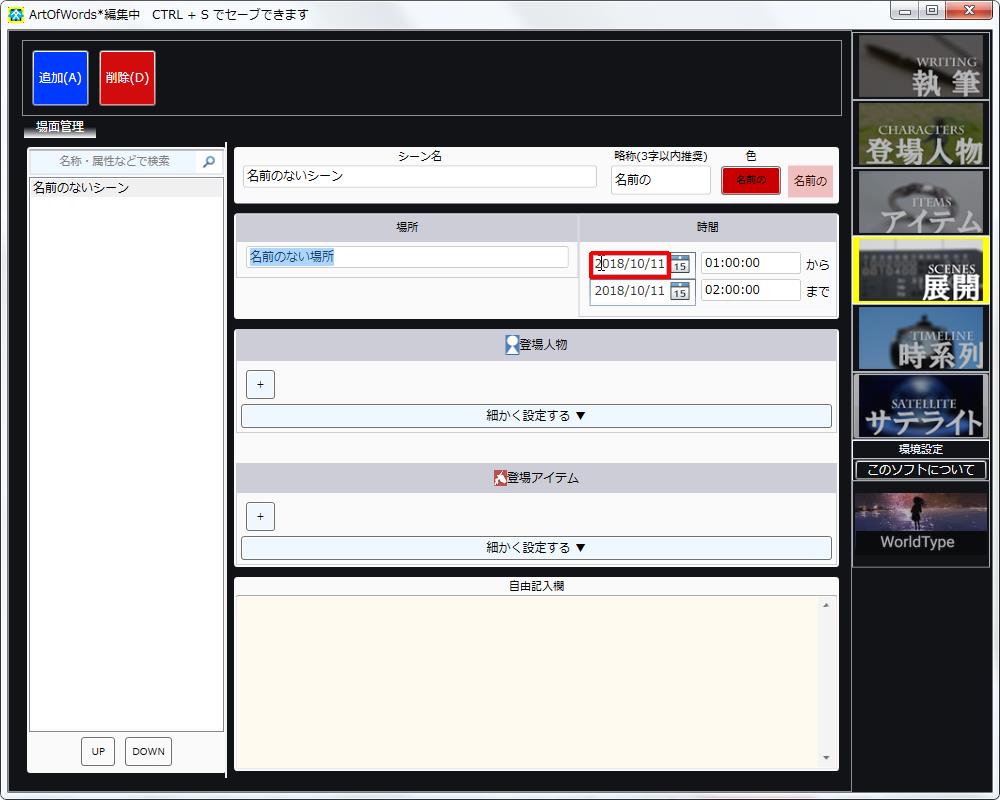
[時間]グループのボックスをクリックします。
シーンの開始年月日を設定します。
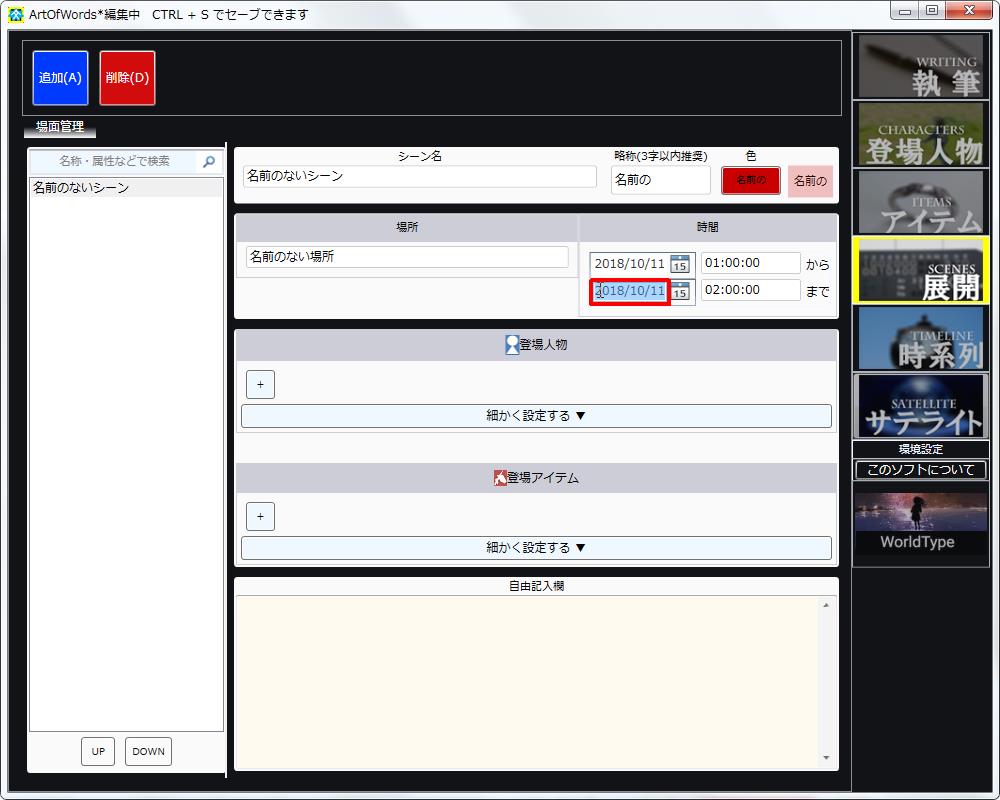
[時間]グループのボックスをクリックします。
シーンの開始時刻を設定します。

[時間]グループのボックスをクリックします。
シーンの終わり年月日を設定します。
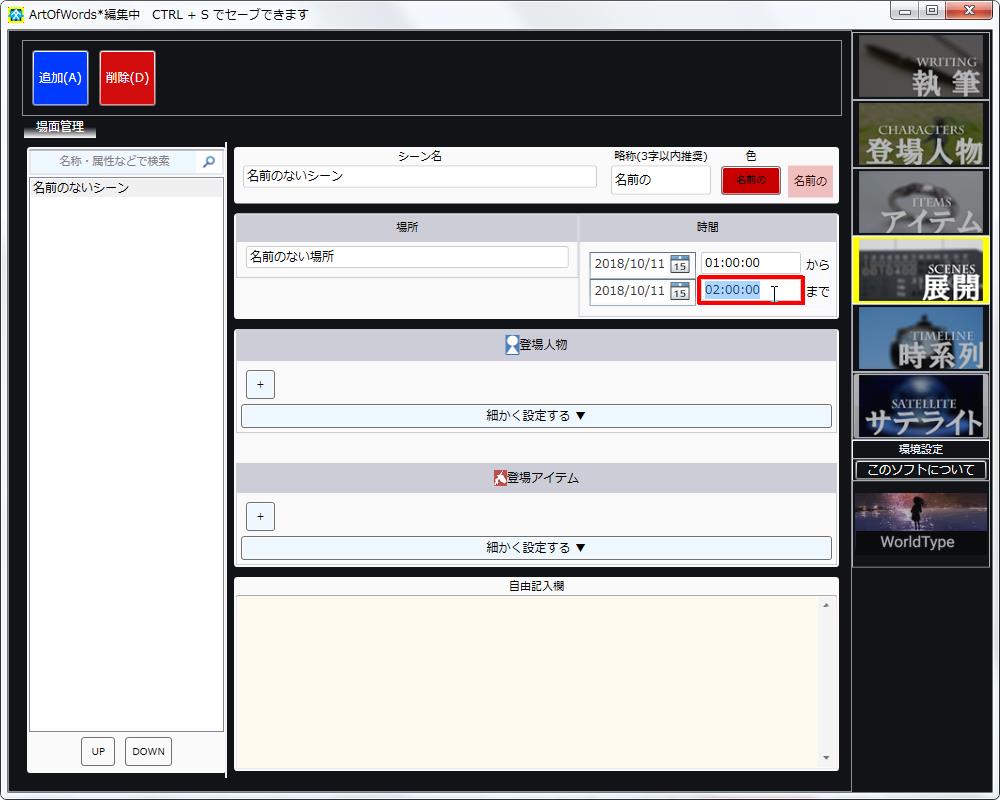
[時間]グループのボックスをクリックします。
シーンの終わり時刻を設定します。
【5、登場人物】
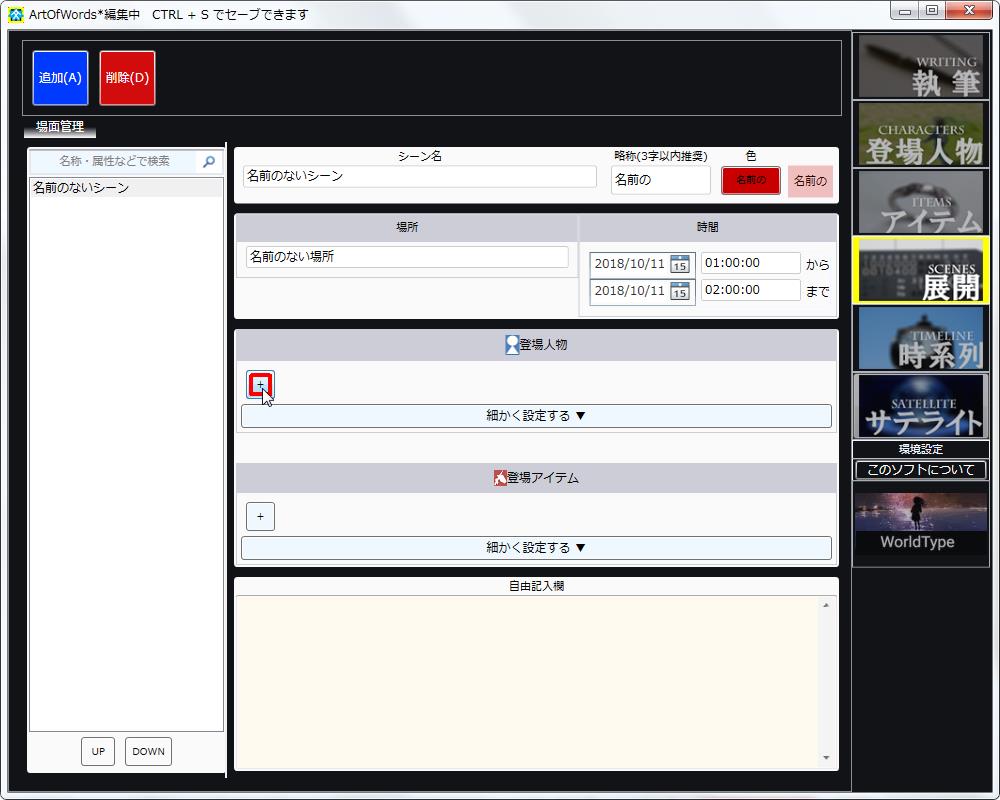
[登場人物]グループの[+]アイコンをクリックします。
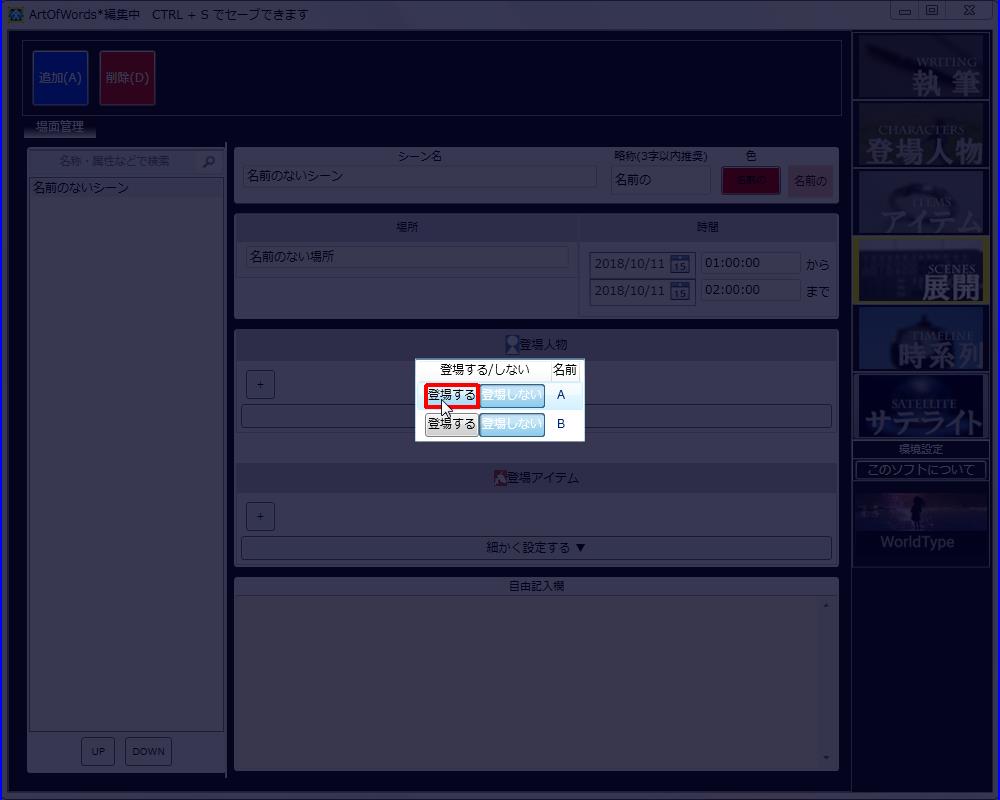
予めキャラクターAとBを登録しておきました。
キャラクターAを[登場する]をクリックします。
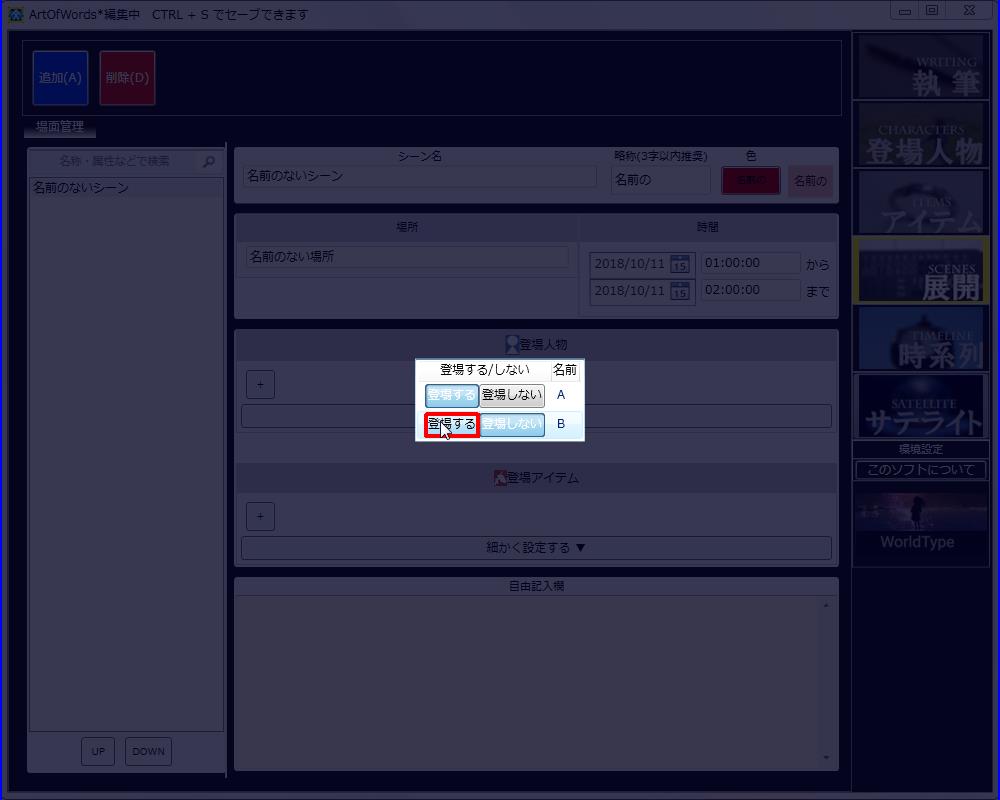
キャラクターBを[登場する]をクリックします。
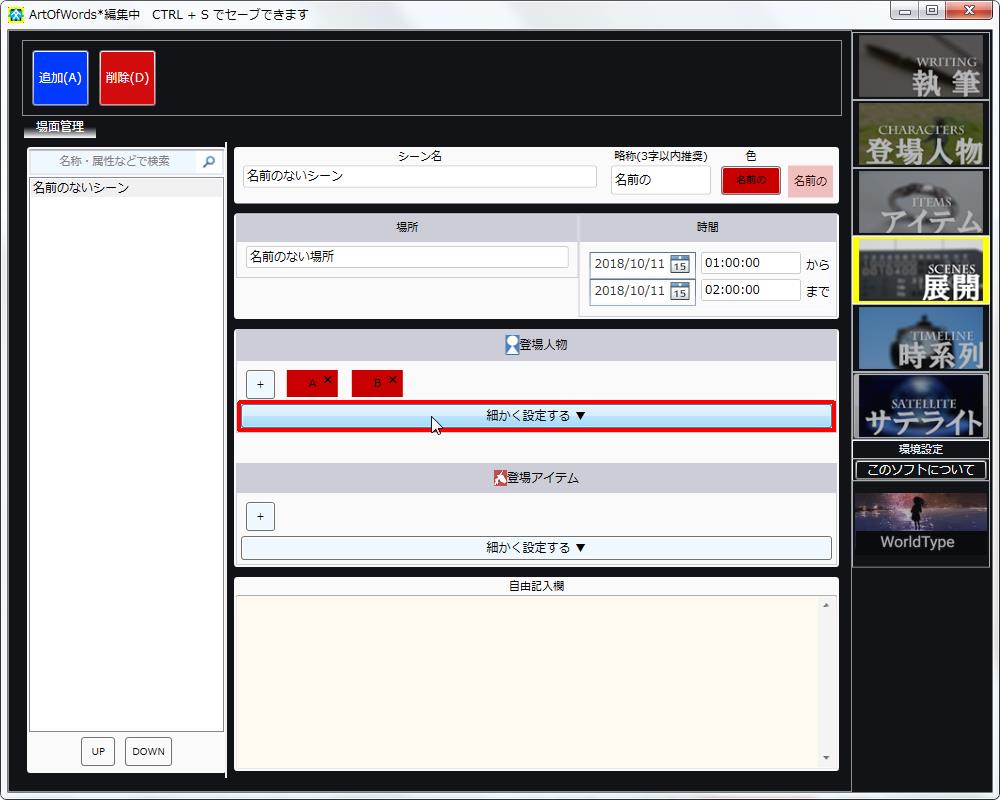
[細かく設定する]ボタンをクリックします。
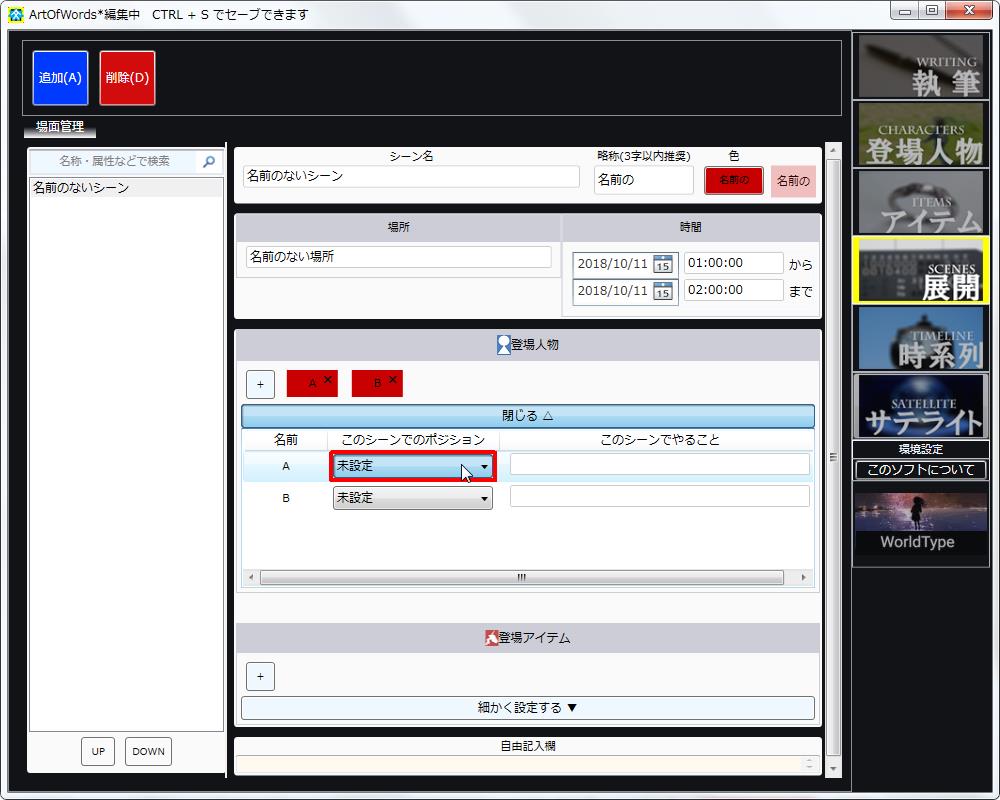
[登場人物]グループのキャラクターAコンボボックスをクリックします。
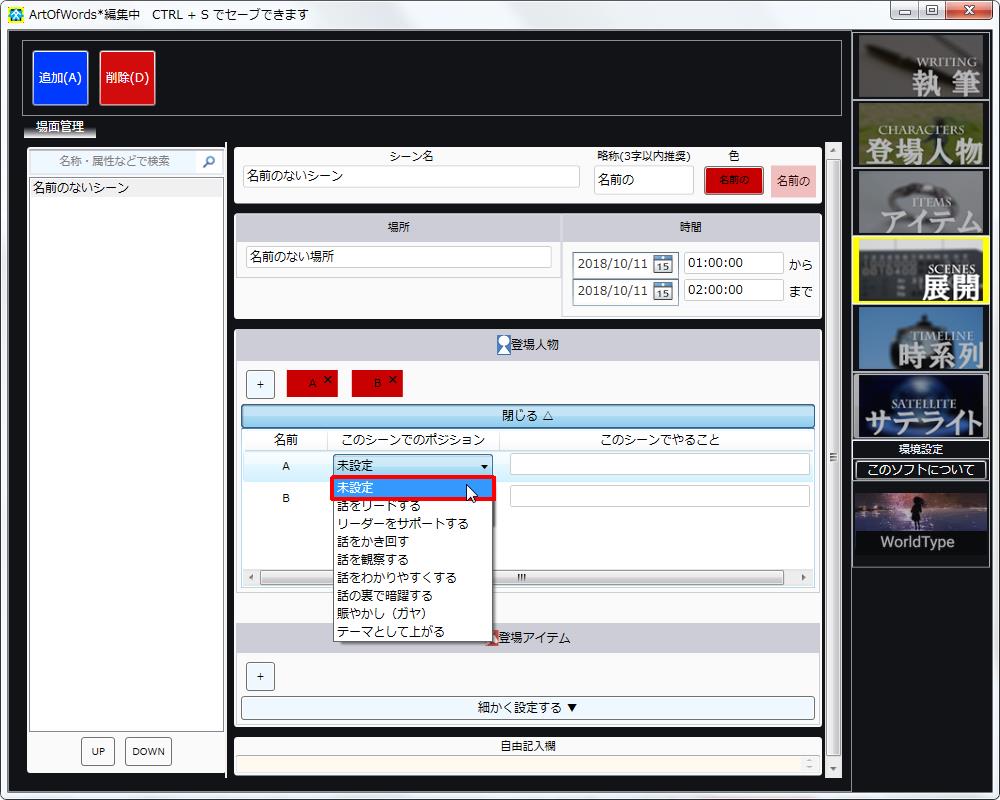
今回のシーンでのキャラクターAのポジションを[未設定][話をリードする][リーダーをサポートする][話をかき回す][話を観察する][話をわかりやすくする][話の裏で暗躍する][賑やかし(ガヤ)][テーマとして上がる]から設定します。
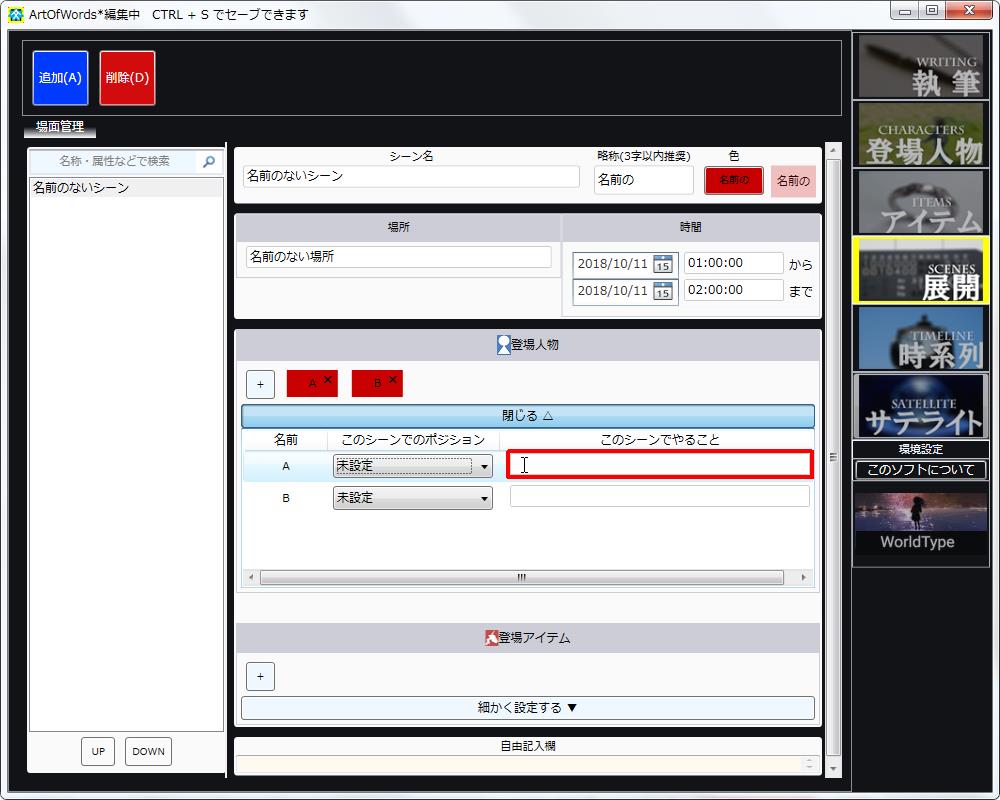
[登場人物]グループのキャラクターAが[このシーンでやること]ボックスを設定します。
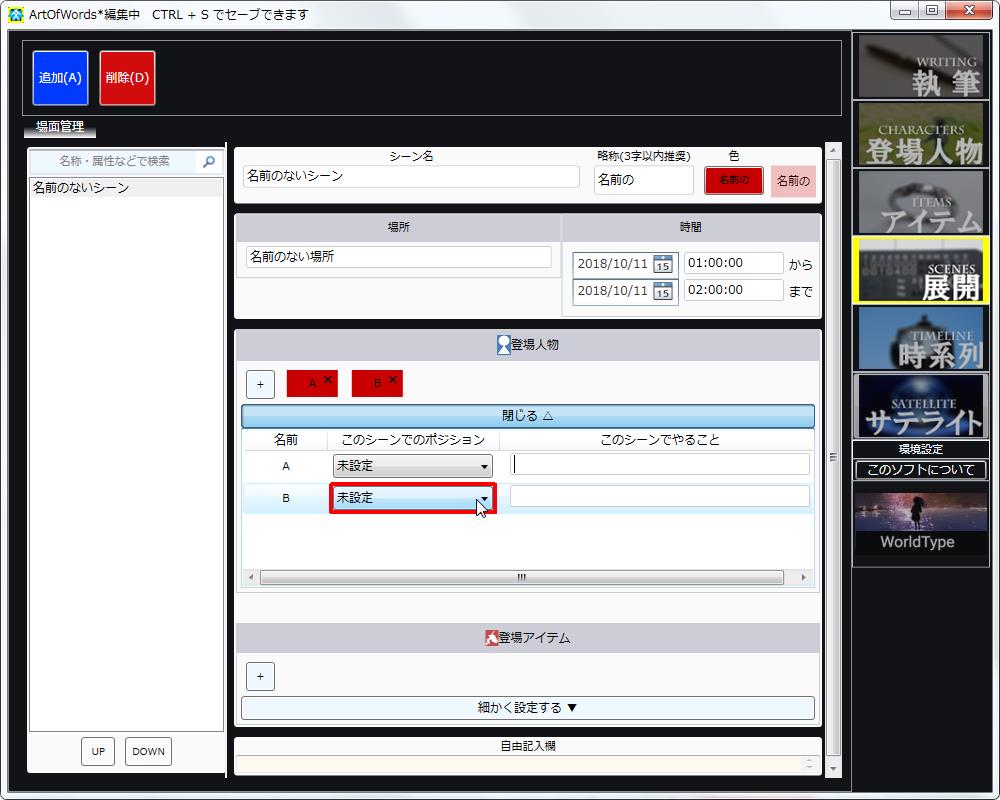
[登場人物]グループのキャラクターBコンボボックスをクリックします。

今回のシーンでのキャラクターBのポジションを[未設定][話をリードする][リーダーをサポートする][話をかき回す][話を観察する][話をわかりやすくする][話の裏で暗躍する][賑やかし(ガヤ)][テーマとして上がる]から設定します。
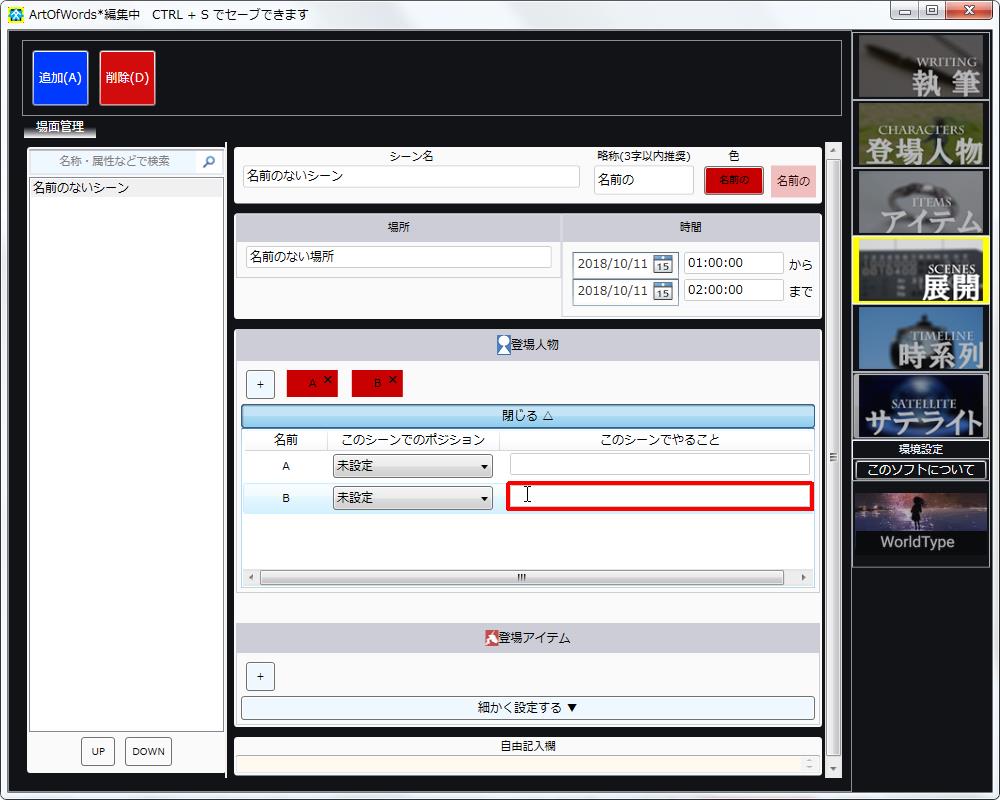
[登場人物]グループのキャラクターBが[このシーンでやること]ボックスを設定します。
【6、登録アイテム】

[登場アイテム]グループの[+]アイコンをクリックします。

予め[名前のないアイテム]を登録しておきました。
名前のないアイテムを[登場する]をクリックします。
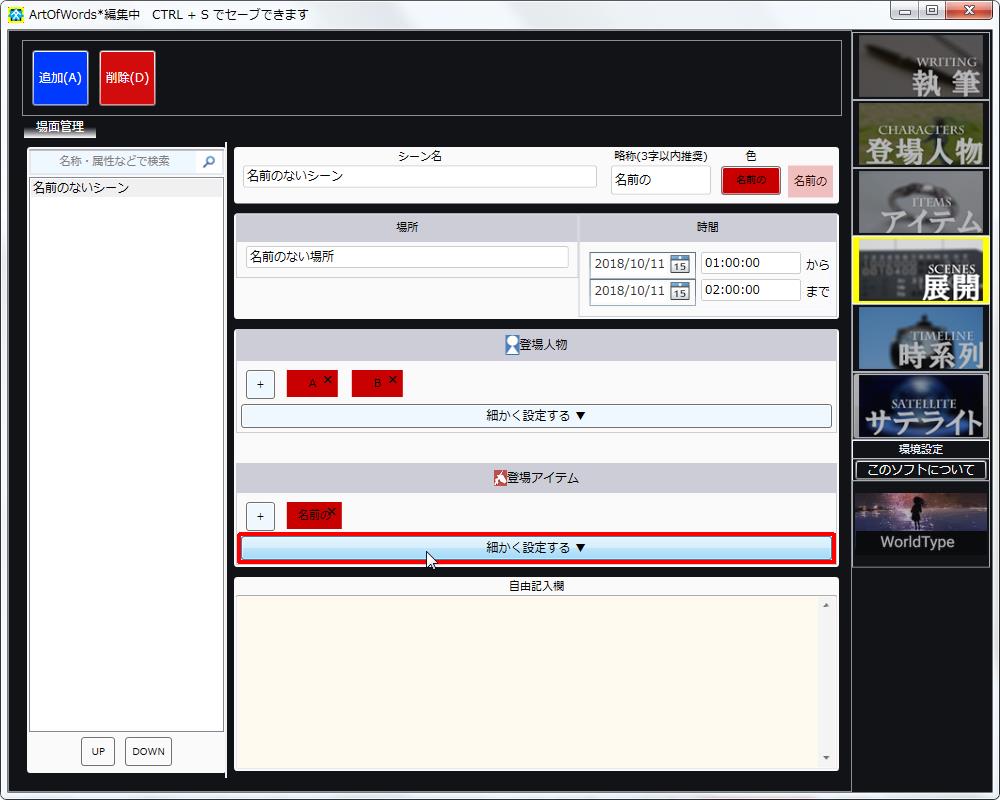
[細かく設定する]ボタンをクリックします。
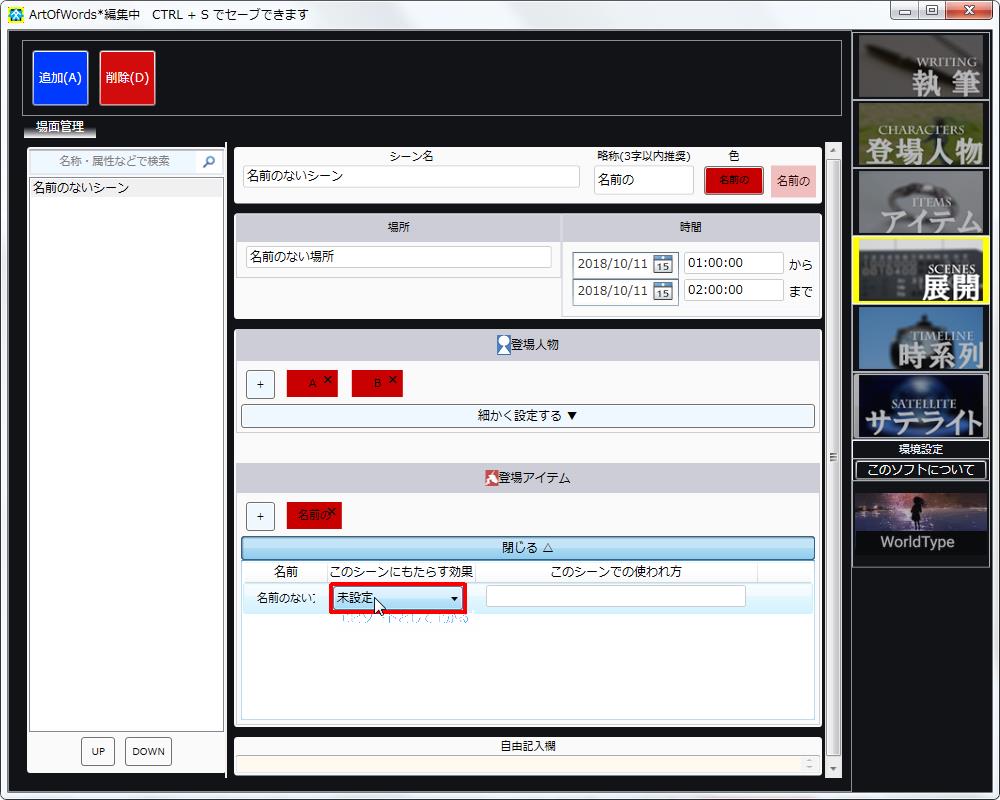
[登場アイテム]グループの名前のないアイテムコンボボックスをクリックします。

今回のシーンでの名前のないアイテムが[このシーンにもたらす効果]を[未設定][話の舞台になる][話を引っ張る][話を展開させる][人の心を映す][人の心を変化させる][伏線として登場する][読者を惹きつける][読者をミスリードさせる][存在するだけ][エピソードとして上がる]から設定します。
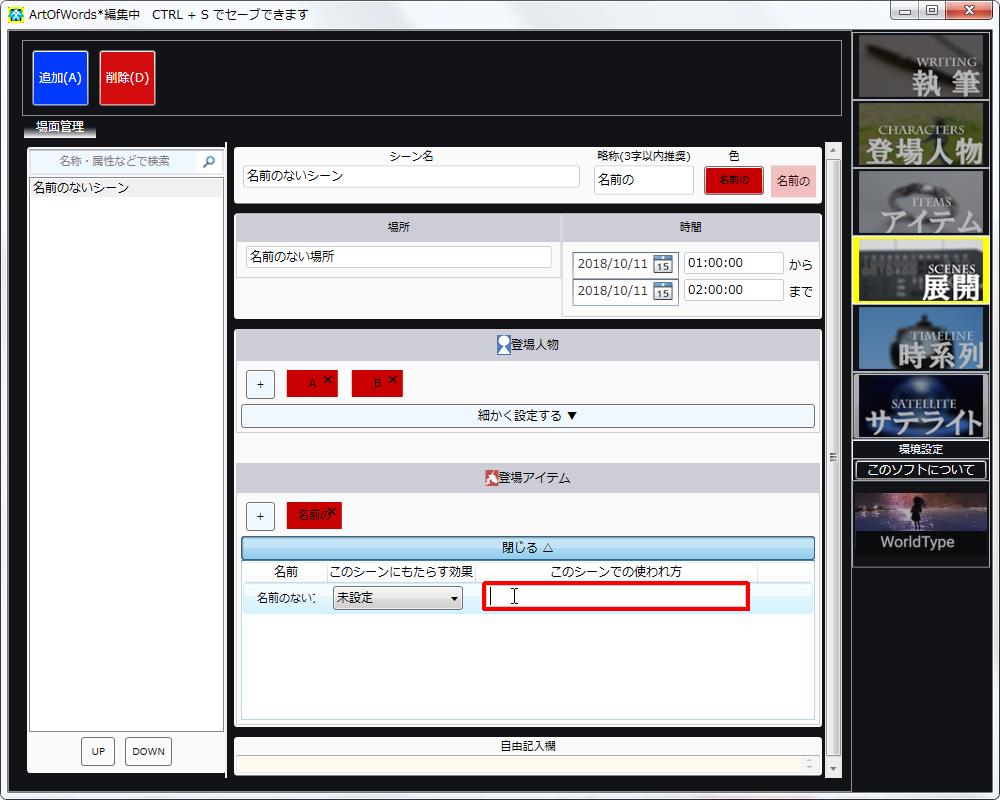
[登場アイテム]グループの[このシーンでの使われ方]ボックスをクリックします。
[名前のないアイテム]がこのシーンでどのように使われるかを設定します。
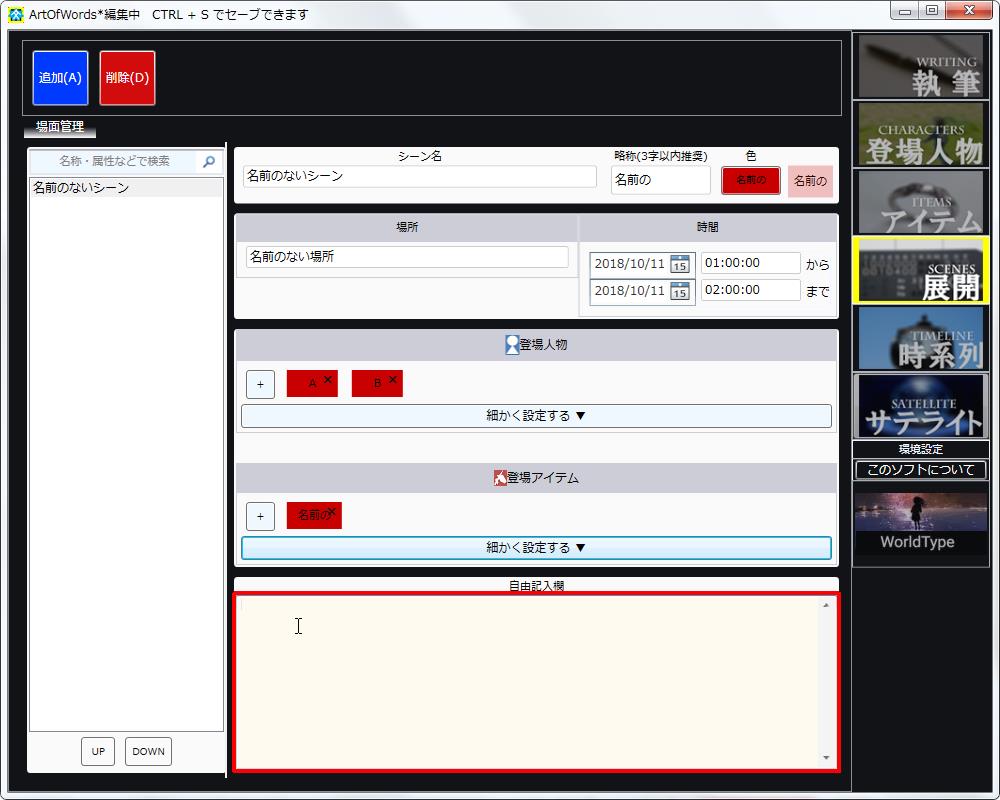
自由記入欄を設定します。
その他の注釈などがあればここに記入します。